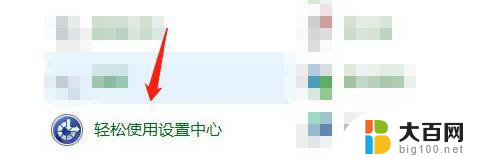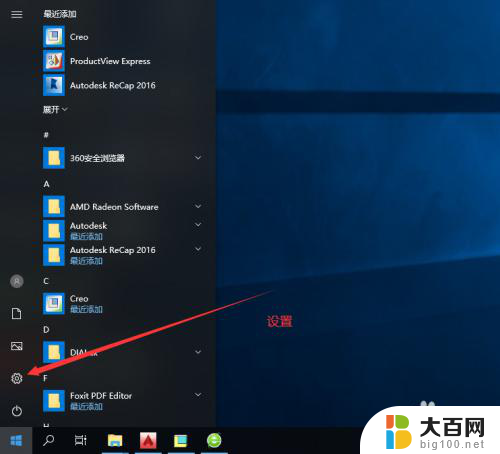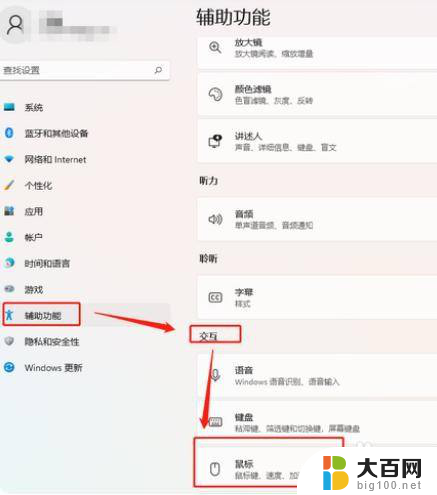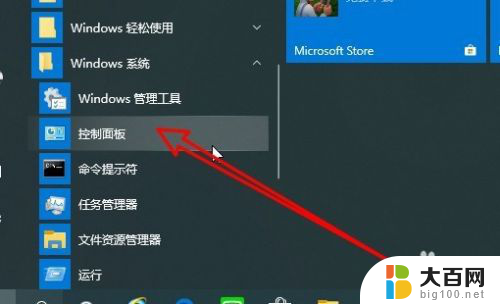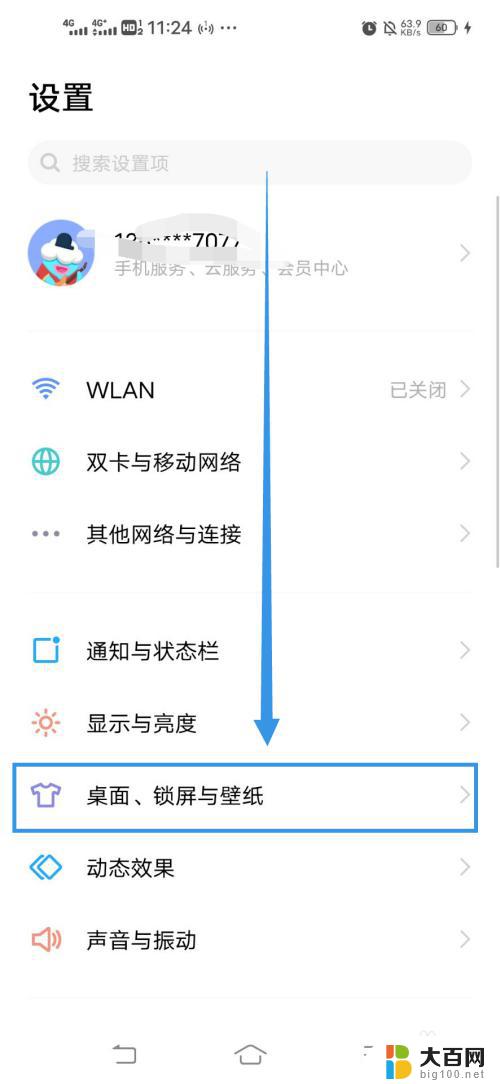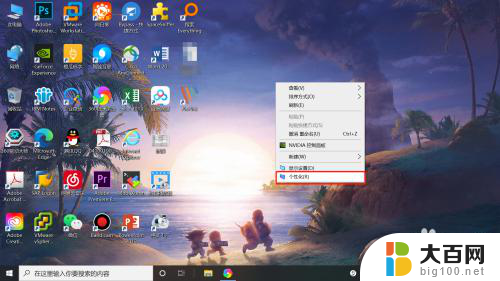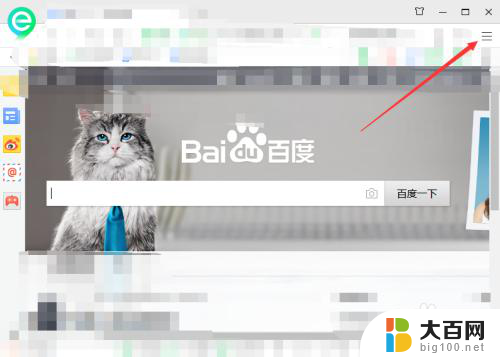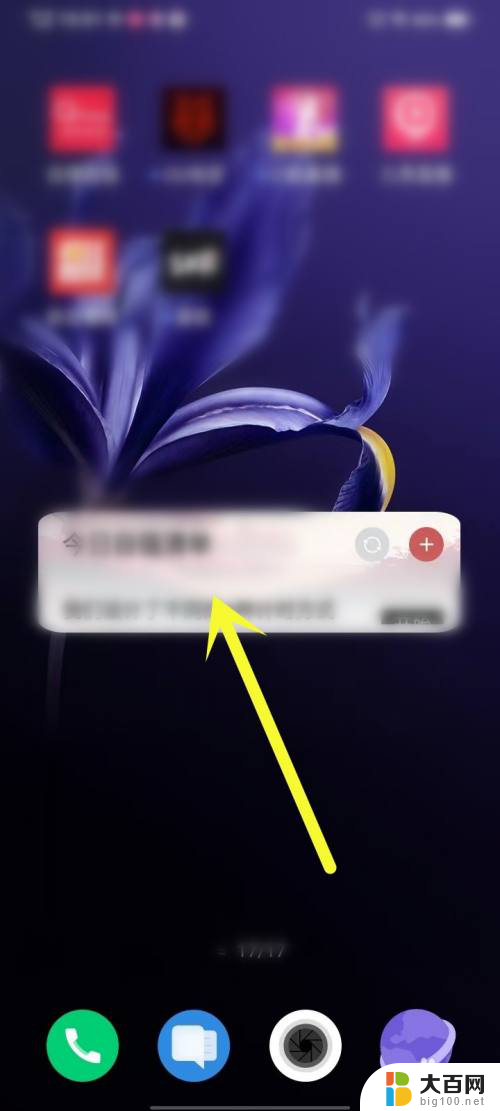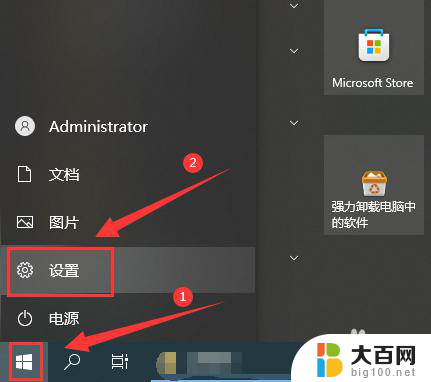鼠标大小win11 Win11鼠标指针大小调整方法
更新时间:2024-06-07 08:35:03作者:big100
Win11是微软最新发布的操作系统,相较于之前的版本,它带来了许多令人兴奋的新功能和改进,其中一个备受关注的特性就是鼠标指针的大小调整。对于一些使用鼠标操作频繁的用户来说,鼠标指针的大小直接影响到使用体验的舒适度和准确性。在Win11中,微软为用户提供了调整鼠标指针大小的选项,让用户可以根据自己的喜好和需求进行个性化设置。接下来我们将介绍一下Win11中调整鼠标指针大小的方法,让您轻松掌握这一功能,提升操作效率和舒适度。
方法如下:
1.如图,在任务栏。点击这个按钮。
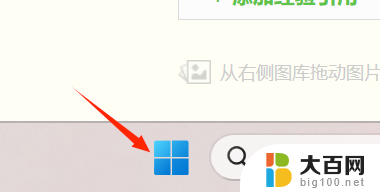
2.如图,点击设置。
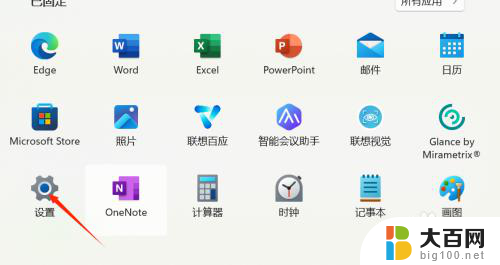
3.如图,点击辅助功能。
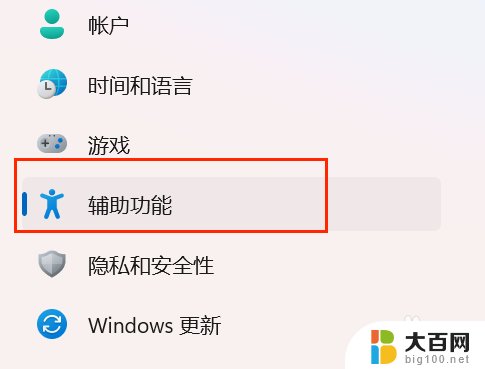
4.如图,点击鼠标指针与触控。
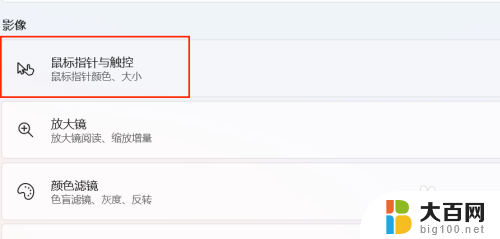
5.如图,按照需要。调整鼠标指针大小,即可。
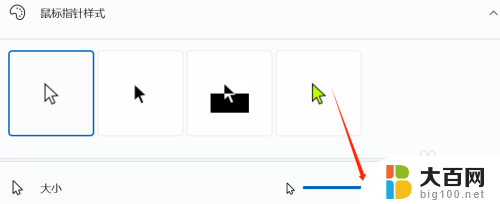
以上就是Win11的全部内容,如果有任何疑问,可以根据小编的方法来操作,希望对大家有所帮助。